Foxit Reader smatra se najbržim preglednikom PDF-a. Ovo se povoljno uspoređuje s najpoznatijim preglednikom PDF-a koji distribuira kreator samog formata Adobe Reader. Mane aplikacije uključuju sučelje na engleskom jeziku, ali ovaj se problem može riješiti.
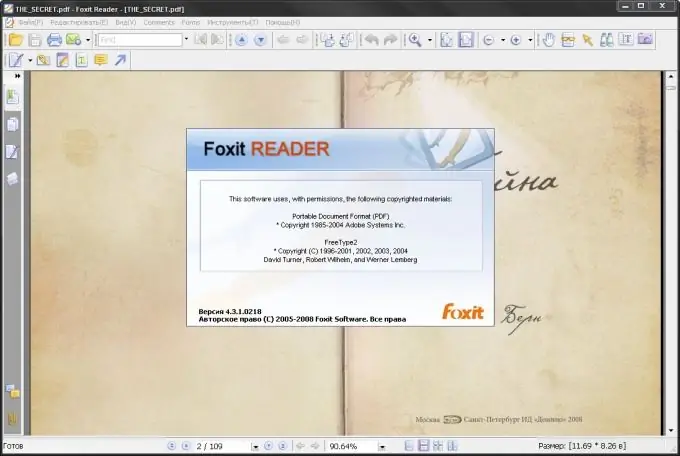
Upute
Korak 1
Preuzmite Foxit Reader sa službenog web mjesta aplikacije http: www.foxitsoftware.com.
Korak 2
Otpakirajte arhivu programa i pokrenite Foxit Reader.exe.
3. korak
Pogledajte sučelje aplikacije. Vrlo je sličan Adobe Readeru i trebao bi biti jednostavan.
4. korak
Koristite popularni mehanizam za komentiranje pojedinih dijelova teksta u dokumentima s mogućnošću spremanja komentara zajedno s dokumentom.
Korak 5
Upotrijebite mehanizam za ugrađivanje Foxit Reader-a u druge programe da biste tamo pregledali PDF datoteke.
Korak 6
Koristite funkciju za kopiranje dijela teksta ili slike iz odabranog PDF dokumenta.
Korak 7
Pomoću alata Snapshot napravite snimke odabranog područja zaslona.
Korak 8
Uživajte u praktičnosti mehanizma označavanja Foxit Reader.
Korak 9
Izvršite pojednostavljeno pretraživanje koje vam omogućuje da u posebno polje na alatnoj traci programskog prozora unesete potrebnu vrijednost i prijeđete na primljeni rezultat skeniranja.
Korak 10
Upotrijebite značajku naprednog pretraživanja za skeniranje svih pojavljivanja teksta u trenutnom dokumentu ili svim otvorenim dokumentima.
11. korak
Stvorite kopiju datoteke lang_ru_ru.xml koja se nalazi u preuzetoj arhivi programa kako biste izvršili operaciju rusifikacije aplikacije Foxit Reader.
Korak 12
Otvorite put do korijenske mape programa C: / Program Files / Foxit Software / Foxit Reader i u nju smjestite stvorenu kopiju.
Korak 13
Pokrenite aplikaciju i idite na izbornik Alati.
14. korak
Odaberite Postavke i proširite vezu Jezici.
Korak 15
Navedite "ruski" na popisu za odabir jezika koji se otvara i ponovo pokrenite program da biste primijenili odabrane promjene.
Korak 16
Alternativni način rusifikacije aplikacije Foxit Reader je preuzimanje datoteka na ruskom jeziku s web mjesta programera.






